Hogyan lehet letiltani az Android frissítést
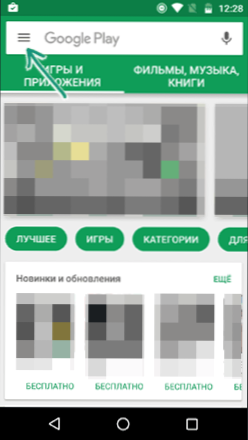
- 973
- 124
- Takács Tamás Csaba
Alapértelmezés szerint az Android táblagépen vagy telefonon lévő alkalmazásokhoz az automatikus frissítés szerepel, és néha nem nagyon kényelmes, különösen, ha a Wi-Fi-n keresztül gyakran nem csatlakozik az internethez, forgalom korlátozása nélkül.
Ebben az utasításban - részletesen arról, hogyan lehet letiltani az Android alkalmazások automatikus frissítését az összes alkalmazáshoz egyszerre vagy az egyes programokhoz és játékokhoz (az összes alkalmazás frissítését kikapcsolhatja a kiválasztott személyek kivételével). A cikk végén is - a már telepített alkalmazások frissítéseinek törlése (csak az eszközön előre telepítve).
Az összes Android -alkalmazás frissítéseinek leválasztása
Az összes Android -alkalmazás frissítéseinek letiltásához a Google Play (Play Market) beállításait kell használnia.
A leválasztás lépései a következők lesznek
- Nyissa meg a Play Market alkalmazást.
- Nyomja meg a bal felső sarokban található menügombot.
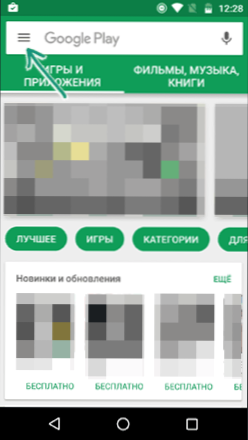
- Válassza ki a "Beállítások" elemet (a képernyő méretétől függően lehet, hogy lefelé görgessen a beállítások lefelé).
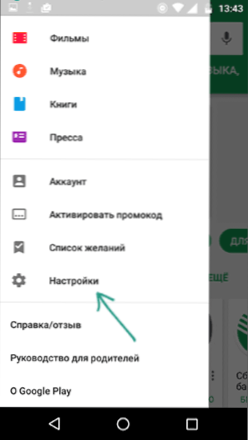
- Kattintson az "Autófinomítás függelékek" bekezdésre.
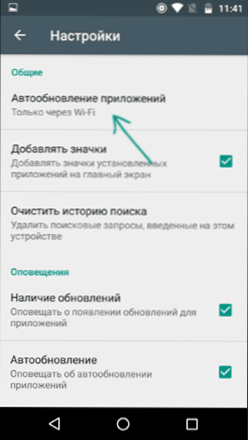
- Válassza ki a frissítési lehetőséget az Ön számára. Ha kiválasztja a "soha" tételt, akkor az alkalmazásokat nem frissítik automatikusan.
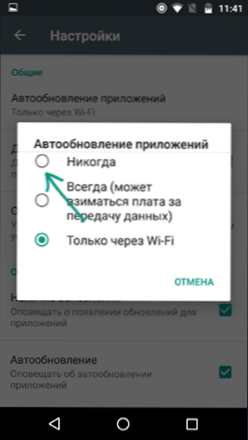
A leállítási folyamat befejeződött, és az automatikus frissítési terhelés nem történik meg.
A jövőben mindig manuálisan frissítheti az alkalmazásokat, ha a Google Play -re - a menüre - az alkalmazásokra és a játékokra - frissítésekre léphet.
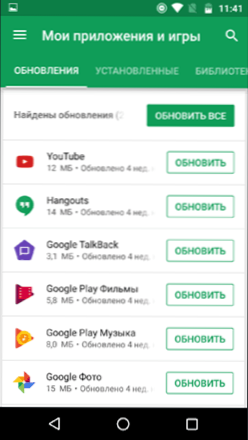
Hogyan lehet letiltani vagy engedélyezni egy adott alkalmazás frissítéseit
Időnként szükség lehet, hogy a frissítések ne töltsenek le csak egy alkalmazást, vagy éppen ellenkezőleg, a frissítések leválasztása ellenére néhány alkalmazás továbbra is automatikus módban fogadja őket.
Ezt megteheti a következő lépésekkel:
- Lépjen a Play Marketre, kattintson a menü gombra, és lépjen a "My Függelékek és Játékok" elemre.
- Nyissa meg a "Telepített" listát.
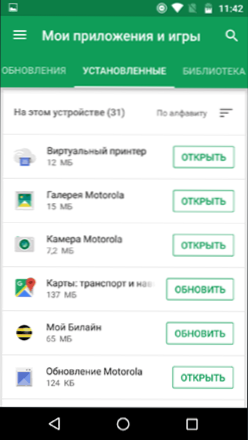
- Válassza ki a megfelelő alkalmazást, és kattintson a neve szerint (nem a "Megnyitás" gomb segítségével).
- Nyomja meg a jobb oldalon lévő további paraméterek gombot (három pont), és jelölje meg, vagy távolítsa el az "Auto Finomítás" jelet.
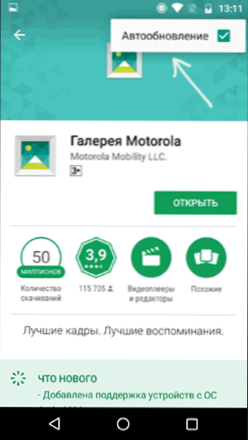
Ezt követően, függetlenül az Android -eszköz alkalmazásainak frissítéseinek beállításaitól, a kiválasztott alkalmazáshoz megadott beállított paramétereket használjuk.
Hogyan lehet törölni a telepített alkalmazások frissítéseit
Ez a módszer lehetővé teszi a frissítések eltávolítását csak az eszközön előre telepített alkalmazásokhoz, t.E. Az összes frissítést eltávolítják, és az alkalmazást a telefon vagy táblagép vásárlásakor az állapotnak adják.
- Lépjen a Beállításokba - Alkalmazások, és válassza ki a megfelelő alkalmazást.
- Kattintson a "Letiltás" elemre az alkalmazás paramétereiben, és erősítse meg a leállítást.
- A kérésen: "Telepítse az alkalmazás eredeti verzióját?"Kattintson" OK - Az alkalmazás frissítéseit töröljük.
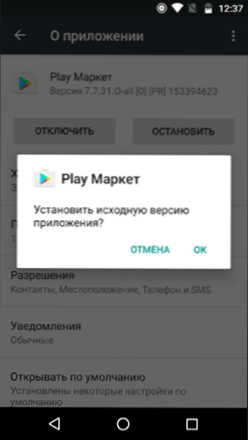
Lehet, hogy az utasítás az Android alkalmazások letiltásának és elrejtésének is hasznos lesz.
- « Hogyan lehet törölni a OneDrive -t a Windows 10 karmesterről
- Hogyan lehet eltávolítani a vegyes valóság portálját) Windows 10 »

